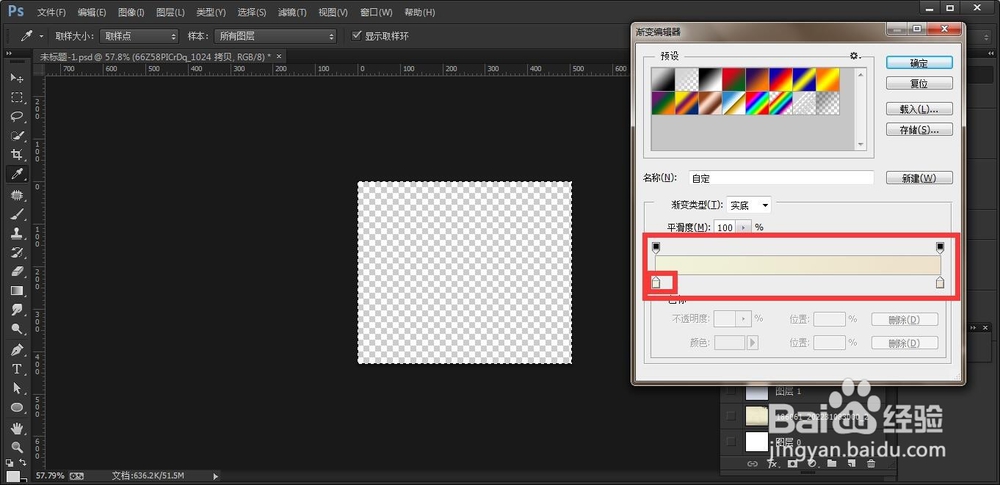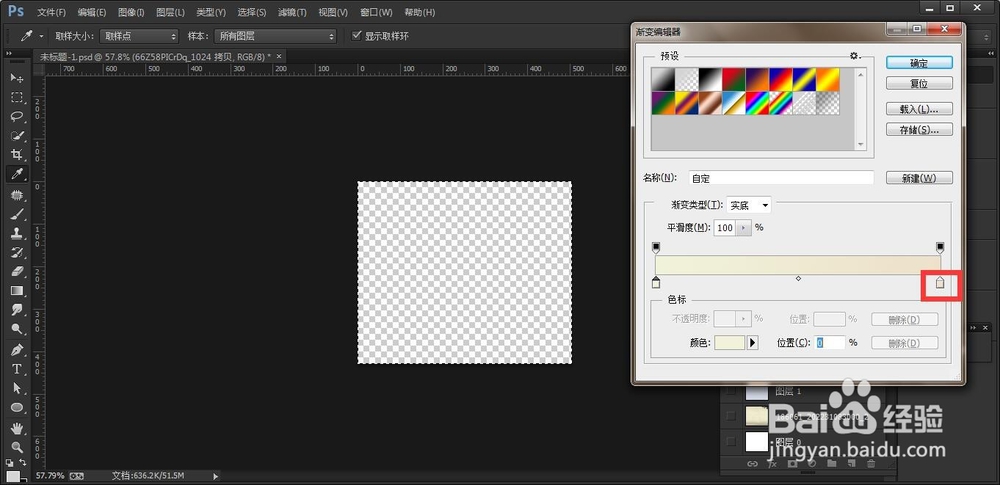photoshop中怎么制作好看简单大气的背景
1、打开ps 新建一个画布,大小定义为500px*500px,确定
2、按住ctrl键 单击图层的缩略图,使变为选区
3、然后选择渐变工具,属性选择第二个径向渐变
4、打开渐变编辑器,设置参数,点左边的按钮,出来拾色器,选择自己喜欢的颜色,单击确定,
5、单击右边的按钮,出现拾色器,选择自己喜欢的颜色,单击确定按钮
6、然后从中间往上拉一下,出现很好看的背景是不是!(也可以不同角度的拉出现不同的背景,大家可以试一下哦!)
声明:本网站引用、摘录或转载内容仅供网站访问者交流或参考,不代表本站立场,如存在版权或非法内容,请联系站长删除,联系邮箱:site.kefu@qq.com。
阅读量:96
阅读量:76
阅读量:77
阅读量:24
阅读量:31